
Par localisation, vous pouvez définir les articles vendus dans la bibliothèque. Pour chaque article, on peut indiquer le code de l’article, la description, le prix, le taux de T.V.A., etc.
Le système fait une distinction entre la liste « actuelle » des articles (les articles qui peuvent être vendus) et les archives des articles (tous les articles qui ont un jour été repris dans la liste actuelle). Toutes les options de gestion sont exécutées dans la liste actuelle. Dans l’option d’archives, on ne peut consulter que des informations détaillées sur la vente des articles. L’identification d’un article à vendre peut se faire à l’aide du numéro de l’article, du code ou des codes-barres qui renvoient au document.
Si vous choisissez cette option, l’écran de saisie suivant apparaît. Si vous avez déjà défini des articles, un écran-sommaire s’affiche aussitôt:

: Choisissez cette option pour introduire un nouvel article.
: Sélectionnez un article et choisissez cette option pour archiver un article. Le système demandera si l’article doit disparaître de la liste actuelle. Dans ce cas, l’article ne peut plus être vendu. Il est cependant possible, à l’aide de l’option « Rechercher dans les archives », de remettre l’article dans la liste actuelle.
: Sélectionnez un article et choisissez cette option pour modifier la description de l’article.
: Sélectionnez un article et choisissez cette option pour modifier le prix de l’article.
: Sélectionnez un article et choisissez cette option pour modifier le montant TVA de l’article.
: Sélectionnez un article et choisissez cette option pour attribuer des codes-barres à l’article. Cette option est commentée plus en détails dans la section 494.4.1.
: Sélectionnez un article et choisissez cette option pour modifier le code de l’article.
: cette option n'est pas disponible sur cet écran.
: cette option n'est pas disponible sur cet écran.
: Sélectionnez un article et choisissez cette option ; le système bascule à l'affichage des archives (consultez la section 494.5).
L’utilisation des codes-barres permet de placer sur le comptoir une feuille sur laquelle sont inscrits les codes-barres et une description de l’article. Pour identifier un article, il suffira dès lors de scanner le code-barres exact. Voir l’AFO 416 (« Vente d’articles ») pour de plus amples informations.
Si, après avoir sélectionné un article, vous choisissez l’option « Codes-barres », apparaît un écran-sommaire dans lequel figurent les codes-barres attribués à l’article choisi.

: Choisissez cette option pour introduire un nouveau code-barres.
: Sélectionnez un code-barres et choisissez cette option pour supprimer un code-barres.
Si vous choisissez cette option, apparaît un sommaire de tous les articles qui ont un jour été définis dans le système y compris les articles figurant dans la liste actuelle.
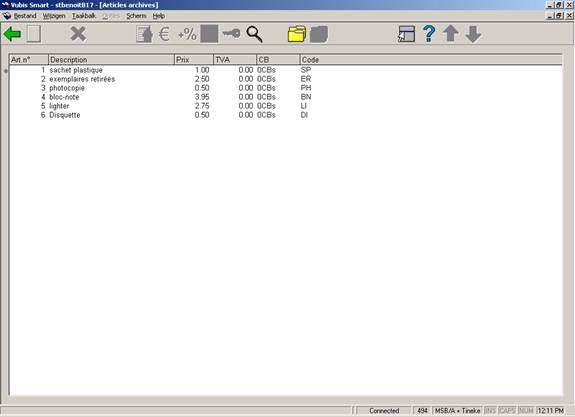
Le sommaire des articles archivés est identique à celui de la liste actuelle. Mais il y a seulement deux options disponibles (qui sont inactives sur la liste actuelle):
: Sélectionnez un article puis cette option pour renvoyer l'article en question vers la liste actuelle. Cet article ne peut figurer dans la liste actuelle des articles, sans quoi il ne sert à rien de l'y replacer.
: Sélectionnez un article et choisissez cette option pour examiner les détails concernant la vente de l’article sélectionné. Un écran-sommaire apparaît:

Sur cet écran sont indiqués, par année, le prix unitaire de l’article, le nombre d’articles vendus et le prix de vente total.
Lors de la présentation des sommaires de caisse, le système peut également afficher les taux et les montants de la T.V.A. A l’aide de l’AFO 494, vous pouvez fixer les différents taux de T.V.A.
Après la sélection de cette option, un sous-menu s'affichera.

Si vous choisissez cette option, apparaît un écran de saisie dans lequel vous devez donner, pour chaque type d’entrées indiquées (abonnement, vente, etc.), le taux de T.V.A. Voir le paragraphe sur l’AFO 490 pour obtenir une description des différents types d’entrées. La valeur que vous définissez dans « Vendre » est remplacée par le taux que vous introduisez dans la gestion des articles.
Si vous choisissez cette option, apparaît un écran de saisie dans lequel vous devez indiquer pour chaque catégorie de document un taux de T.V.A.
Si vous choisissez cette option, apparaît un écran de saisie dans lequel vous devez indiquer pour chaque catégorie de document un taux de T.V.A.
Si vous choisissez cette option, apparaît un écran de saisie dans lequel vous devez indiquer pour chaque catégorie de document un taux de T.V.A.
Si vous choisissez cette option, apparaît un écran de saisie dans lequel vous devez indiquer pour chaque catégorie de document un taux de T.V.A.
Si vous choisissez cette option, un écran de saisie apparaît. Si vous avez déjà défini des groupements de caisse, un écran-sommaire s’affiche aussitôt.
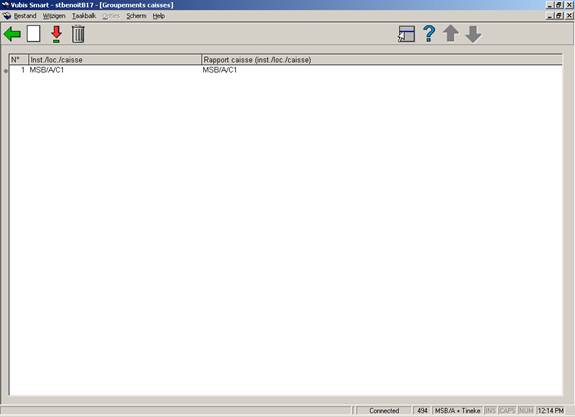
: Sélectionnez un code et choisissez cette option pour modifier le code choisi.
: Sélectionnez un code et choisissez cette option pour supprimer le code choisi.
: Choisissez cette option pour introduire un nouveau groupement de caisse. Si vous avez choisi cette option, un écran de saisie apparaît:
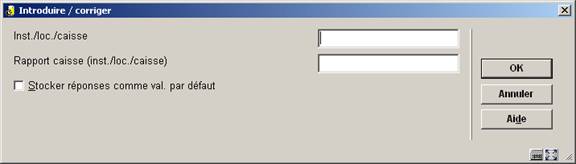
Inst./loc./caisse: Introduisez successivement un code d’institution, un code de localisation et un code de caisse. Séparez les codes par une barre oblique (« / »).
Report caisse (inst./loc./caisse): Introduisez aussi successivement un code d’institution, un code de localisation et un code de caisse. Séparez les codes par une barre oblique (« / »). Les rentrées enregistrées dans la caisse du champ précédent seront notées dans les sommaires de caisse comme rentrées pour la caisse spécifiée ici.
Lors de la mise en place des sommaires de caisse, le système utilise des descriptions standard. Si vous le souhaitez, vous pouvez « annuler » ces descriptions standard et les remplacer par vos propres descriptions. Ces descriptions concernent les types d’entrées, en combinaison ou non avec les sortes de matériaux, les catégories d’usagers, etc. Une pratique typique consiste par exemple à ajouter des codes de livre de caisse aux descriptions. Si, lors de l’institution des états de caisse, le système retrouve des références précises dans le tableau des descriptions, il utilisera la description spécifique ; s’il ne trouve aucune référence précise, il utilisera la description standard.
Attention !
Ce mécanisme ne peut être utilisé que pour des sommaires du type « entrées/nature du document » (AFO 492).
Les codes du tableau sont légèrement différents des codes utilisés ailleurs. Le système fait une distinction entre les codes tels qu’affichés à l’écran et les codes « internes ». Lors de la définition de ce tableau, sont utilisés les codes internes. Dans le tableau ci-dessous sont indiqués le code interne, la signification et le code tels que formulés à l’écran.
|
Code |
Code interne |
Description |
|
A |
A |
Prix de l’abonnement |
|
L |
L |
Droits de prêt |
|
B |
B |
Amende |
|
R |
S |
Réservations |
|
V |
K |
Ventes d’articles |
|
P |
P |
Frais de port |
|
M |
M |
Frais administratifs |
|
W |
W |
Garanties
|
|
C |
C |
Imprimés-catalogue |
|
G |
V |
Dédommagements pour un livre |
|
I |
I |
Droits d’inscription |
|
D |
D |
Duplicata des cartes |
|
Q |
Q |
Demandes |
|
X |
X |
Autres |
Si vous choisissez cette option, un écran de saisie apparaît. Si vous avez déjà défini des descriptions, un écran-sommaire s’affiche aussitôt:

: Sélectionnez un code et choisissez cette option pour modifier les données.
: Sélectionnez un code et choisissez cette option pour supprimer le code choisi.
: Choisissez cette option pour ajouter un nouveau code. Un écran de saisie s'affichera:
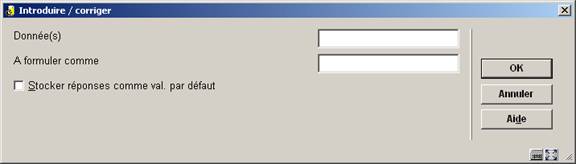
Donnée(s): Indiquez une donnée. Ici, vous pouvez introduire deux sortes de données.
·
un type d’entrées, dans lequel le code interne doit être indiqué ;
·
une combinaison d’un type d’entrées et d’une catégorie indiquant une sous-division.
Ces catégories sont :
|
Code interne |
Description |
Sous-division |
Exemple |
|
A |
Prix de l’abonnement |
une catégorie d’usagers |
A/T64 |
|
L |
Droits de prêt |
une catégorie de documents |
L/C1 |
|
B |
Amende |
une catégorie de documents |
B/C1 |
|
S |
Réservations |
une catégorie de documents |
S/C1 |
|
K |
Vente d’articles |
un numéro d’article |
K/55 |
|
P |
Frais de port |
une catégorie de documents |
P/C1 |
|
M |
Frais administratifs |
une catégorie d’usagers |
M/T64 |
|
W |
Garanties |
une catégorie d’usagers |
W/T64 |
|
C |
Imprimés-catalogue |
une catégorie d’usagers |
C/T64 |
|
V |
Dédommagements pour un livre |
une catégorie de documents |
V/C1 |
|
I |
Droits d’inscription |
une catégorie d’usagers |
I/T64 |
|
D |
Duplicata des cartes |
une catégorie d’usagers |
D/T64 |
|
Q |
Demandes |
une catégorie d’usagers |
Q/T64 |
|
X |
Autres |
un code de mode de paiement |
X/CJP |
A formuler comme: Indiquez comment cette donnée doit être décrite dans l’état de caisse.
Lors de la compilation de factures échues, le système peut calculer automatiquement le prix des articles. Ceci se fait sur la base du prix indiqué dans le champ de l’article « Informations sur l’exemplaire ». Ce prix peut, si vous le souhaitez, être automatiquement recalculé sur la base d’un tableau de dédommagements pour un livre dans lequel il est possible d’indiquer (par année) quel pourcentage du prix d’achat de départ doit être réclamé.
N’oubliez pas qu’un tableau défini à l’aide de l’AFO 494 fonctionne comme un tableau à valeurs saisies par défaut, c’est-à-dire que lors de l’émission d’une facture, vous pouvez à tout moment annuler tous les montants calculés par le système (défauts) et les remplacer par le montant que vous désirez.
Si vous choisissez cette option, l’écran de saisie suivant apparaît. Si vous avez déjà défini des données, un écran-sommaire s’affiche aussitôt:
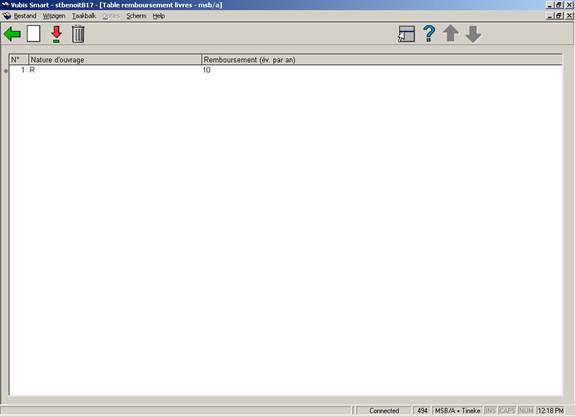
: Sélectionnez un code et choisissez cette option pour modifier les données.
: Sélectionnez un code et choisissez cette option pour supprimer le code choisi.
: Choisissez cette option pour ajouter un nouveau code. Un écran de saisie s'affichera:

Nature d'ouvrage: Indiquez le code de la nature du document. Vous pouvez utiliser l’un des formats suivants :
·
une nature d’ouvrage ;
·
une nature d'ouvrage suivie d’une virgule et d’un code d’institution ; le montant n’est alors applicable qu’aux documents qui appartiennent à l’institution concernée ;
·
une nature d'ouvrage suivie d’une virgule et un code d’institution/un code de localisation ; le montant n’est alors applicable qu’aux documents qui appartiennent à l’institution/localisation concernée.
Remboursement (év. par an): Utilisez une description du code de caisse tel que présenté dans les sommaires de caisse. Vous pouvez utiliser l’un des formats suivants :
·
le montant par défaut qui sera utilisé comme « dédommagements pour un livre » (le système ne connaît pas de prix ; pour un document isolé, le système sélectionnera le montant défini par défaut en AFO 494);
·
un montant suivi d’une indication - éventuellement par année - du montant devant être déduit, étant donné l’âge du document ; ici, on peut définir aussi bien un montant absolu qu’un pourcentage.
Le système est capable de trier des sommaires de caisse sur la base des codes de caisse. Vous avez ici la possibilité de déterminer vous-même la forme des sommaires. Ce mode d’opération est également utilisé dans la production d’états de caisse (au moyen de l’AFO 496).
Si vous triez des sommaires de caisse sur la base de codes de caisse de ce type, vous pouvez aussi imprimer une description pour chaque code. Par le biais de ce tableau (AFO 494), vous pouvez définir une description pour les codes de caisse.
Si vous choisissez cette option, l’ écran de saisie suivant apparaît. Si vous avez déjà défini des codes de caisse, un écran-sommaire s’affiche aussitôt:
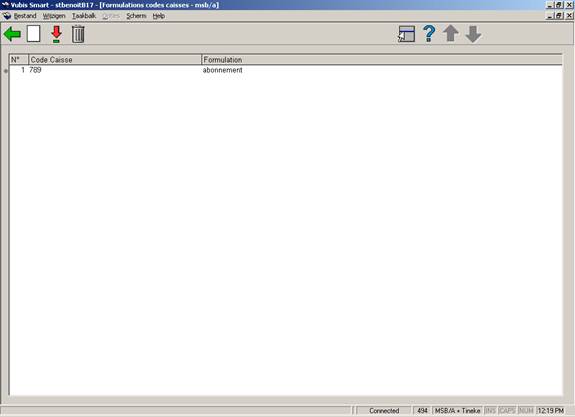
: Choisissez cette option pour ajouter un nouveau code. Un écran de saisie s'affichera.
: Sélectionnez un code et choisissez cette option pour modifier les données.
: Sélectionnez un code et choisissez cette option pour supprimer le code choisi.
Le système peut établir des états de caisse. Les états de caisse génèrent, pour une localisation déterminée, le sommaire de la situation financière. Autrement dit, les états de caisse produisent le montant des liquidités présentes « dans la caisse » de cette localisation. Les états de caisse peuvent être utilisés pour simplifier la liaison avec des systèmes comptables externes et pour gérer la circulation de l’argent dans la bibliothèque grâce au système d’automatisation.
Pour vous permettre d’établir de tels états de caisse, le système vous offre la possibilité de définir un ou plusieurs profils. Ces profils sont utilisés pour établir des états de caisse suivant une procédure de travail déterminée ; à chaque profil vous pouvez, en fait, lier un certain nombre de caractéristiques. Ces caractéristiques déterminent en partie l’aspect et le contenu de l’état de caisse.
Si vous choisissez cette option, un écran de saisie apparaît. Si vous avez déjà défini des profils, un écran-sommaire s’affiche aussitôt:
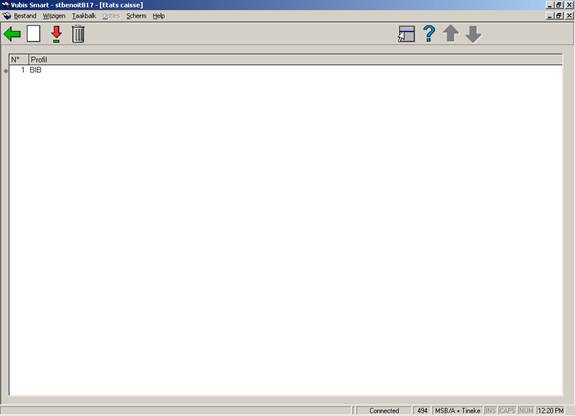
: Sélectionnez un code et choisissez cette option pour modifier les données.
: Sélectionnez un code et choisissez cette option pour supprimer le code choisi.
: Choisissez cette option pour ajouter un nouveau code. Un écran de saisie s'affichera:
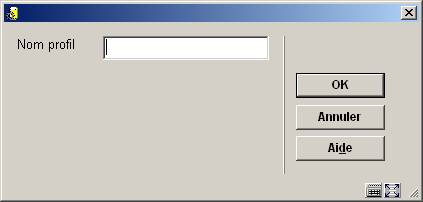
Indiquez le nom du profil et cliquez sur . Choisissez maintenant ce profil dans la liste. Un autre écran de saisie s'affichera:
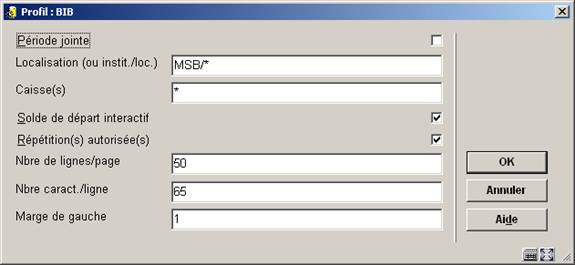
Période jointe: Indiquez si les périodes doivent être consécutives.
Localisation (ou instit./loc.): Indiquez le code de l’institution et/ou de la localisation.
Caisse(s): Indiquez le code de la caisse à laquelle correspond l’état de caisse. Utilisez un astérisque (« * ») si vous voulez prendre en compte toutes les caisses.
Solde de départ interactif: Indiquez si le solde de départ est interactif, c’est-à-dire si le solde de départ peut être adapté. Si ce n’est pas le cas, le système reprend le solde de l’état de caisse précédent.
Répétition(s) autorisée(s): Indiquez si des répétitions sont autorisées. Cela signifie que l’état de caisse peut être établi plusieurs fois.
Nbre de lignes/page: Indiquez le nombre de lignes devant être imprimées par page.
Nbre caract./ligne: Indiquez le nombre de caractères devant être imprimés par ligne.
Marge de gauche: Indiquez le nombre de caractères devant être considérés comme marge de gauche.
·
Document control - Change History
|
Version |
Date |
Change description |
Author |
|
1.0 |
July 2007 |
creation |
|
|
1.1 |
November 2007 |
Modifications |
|